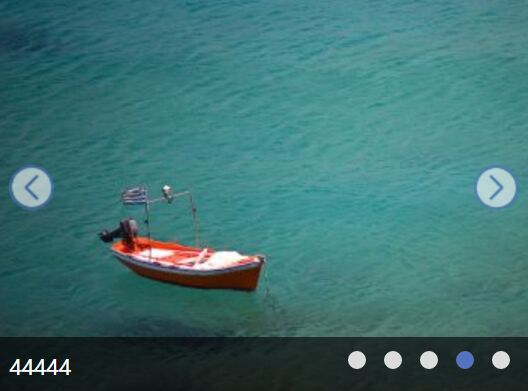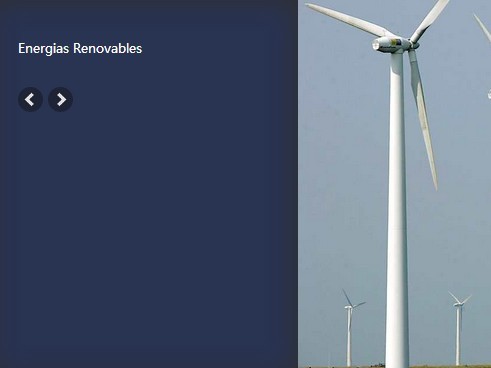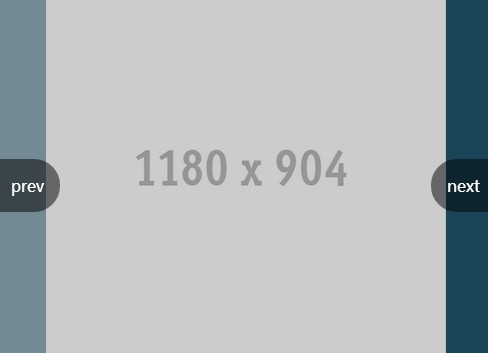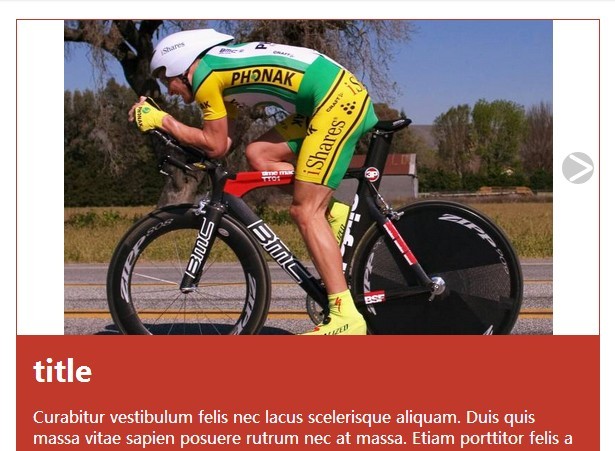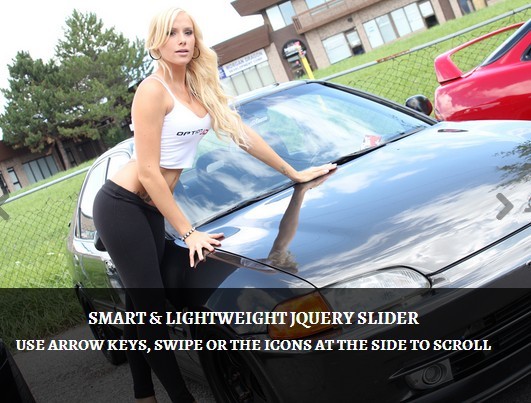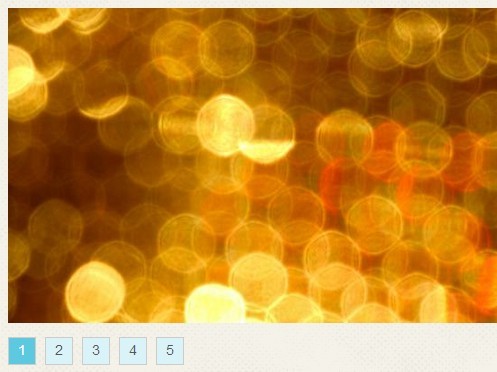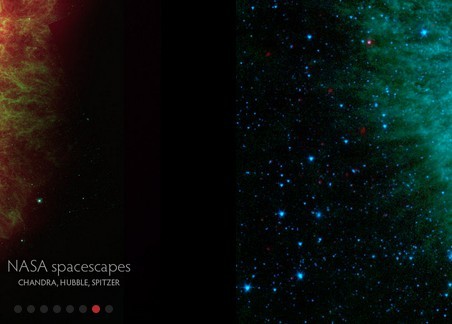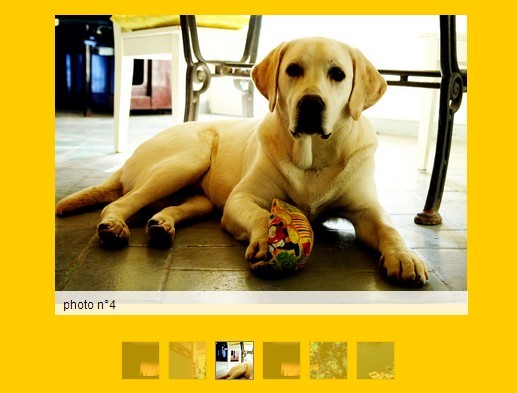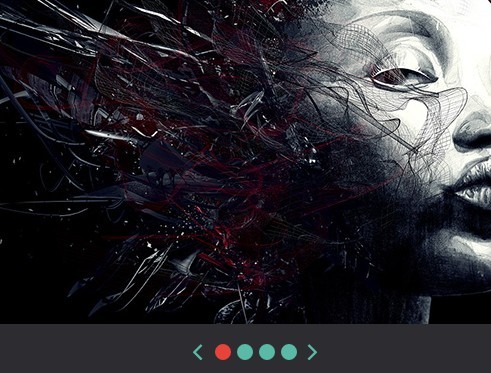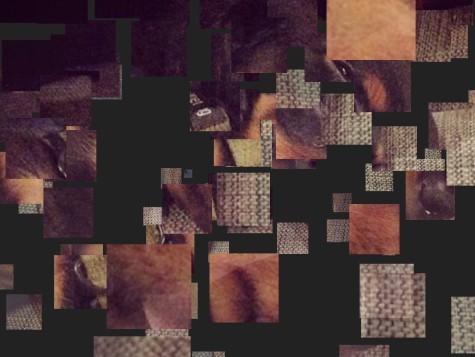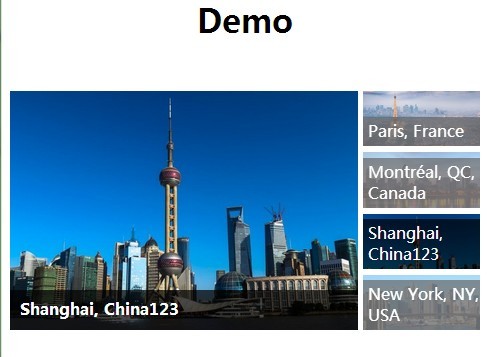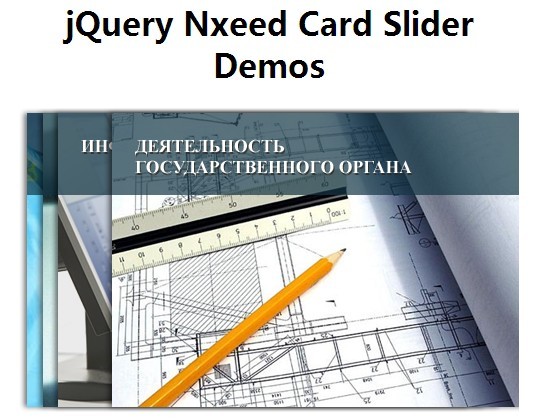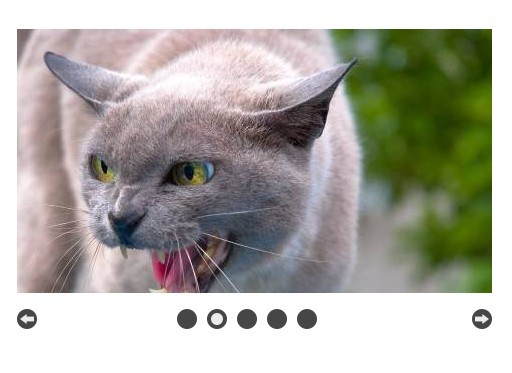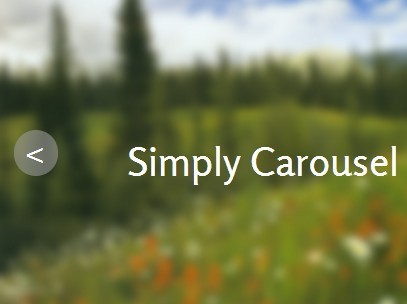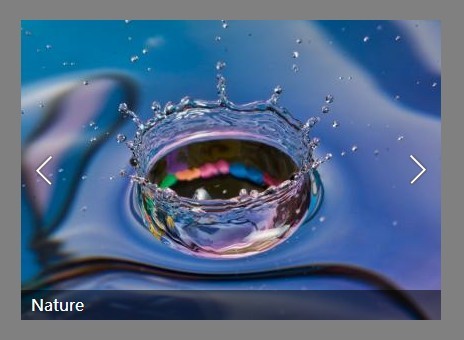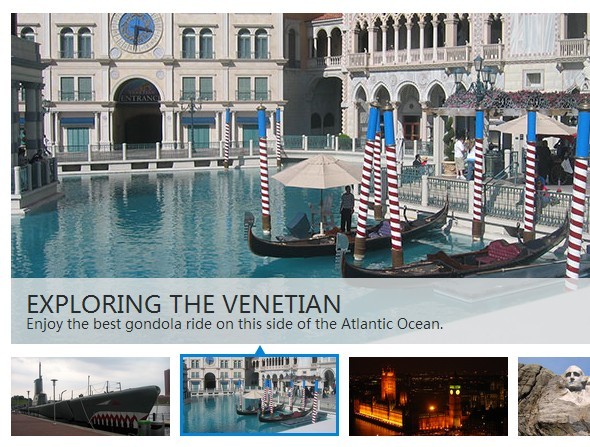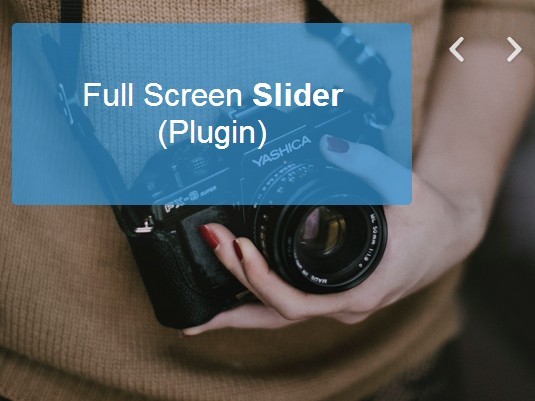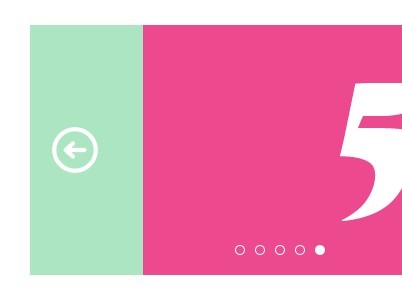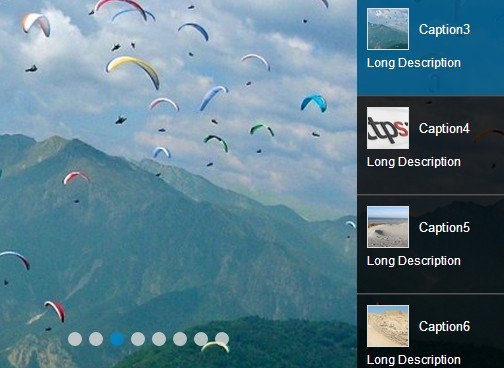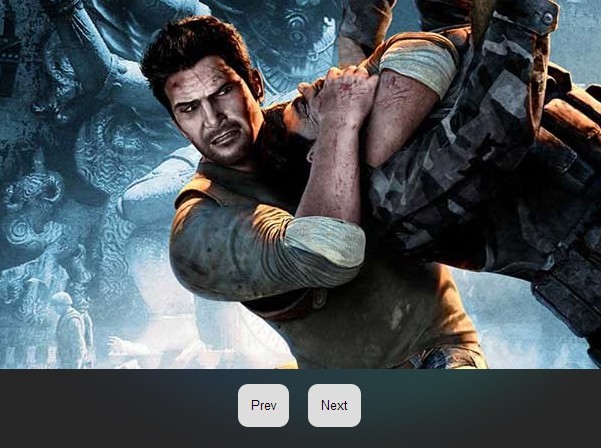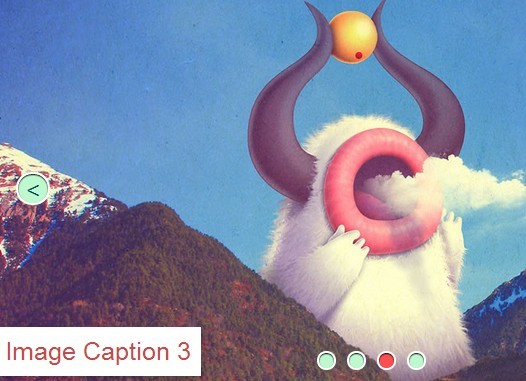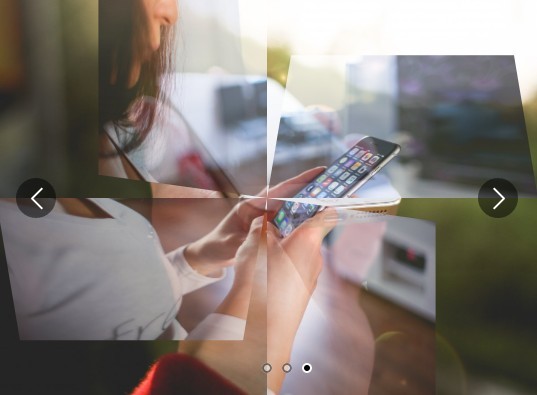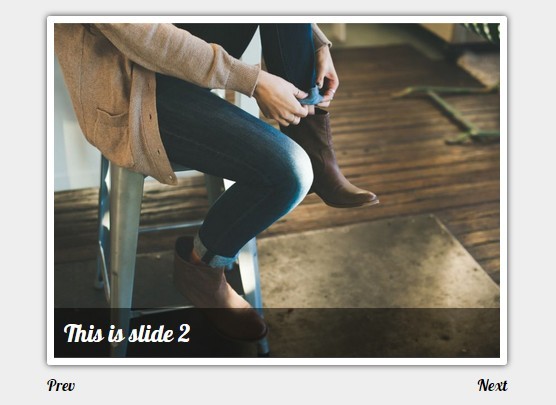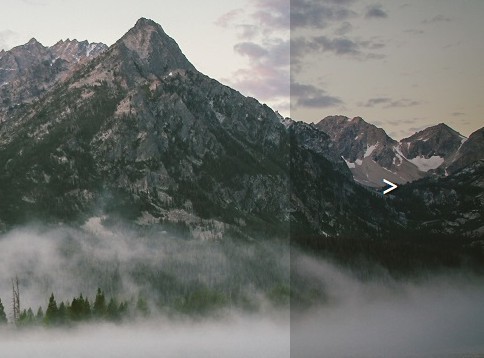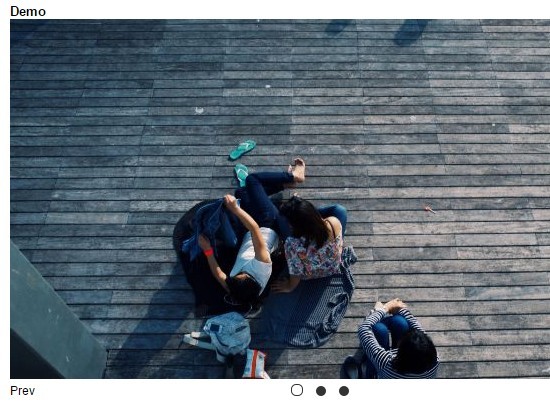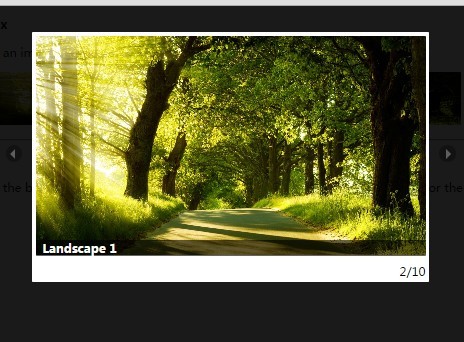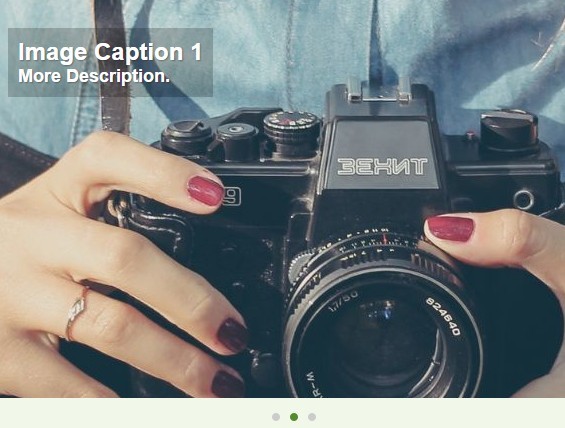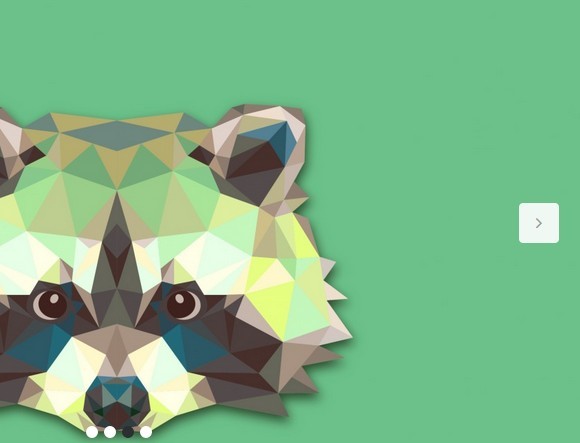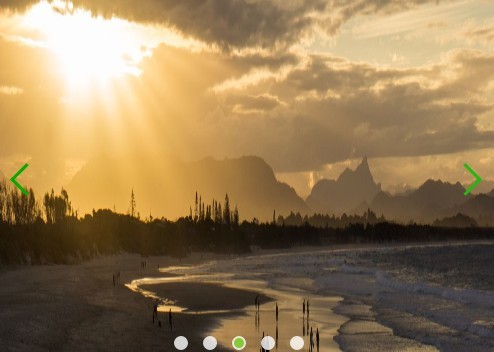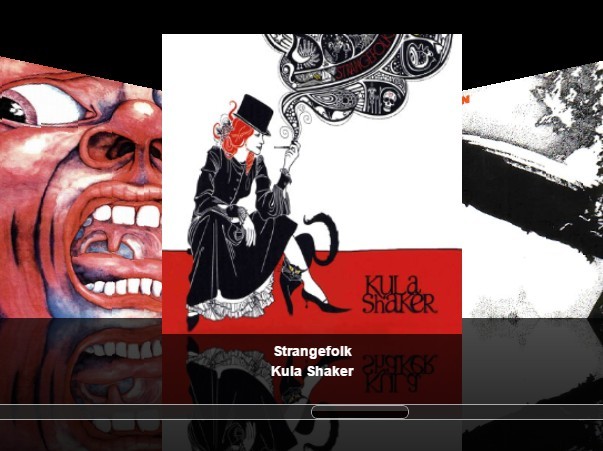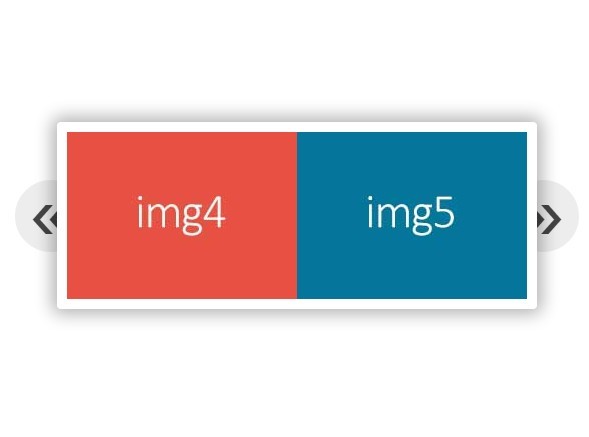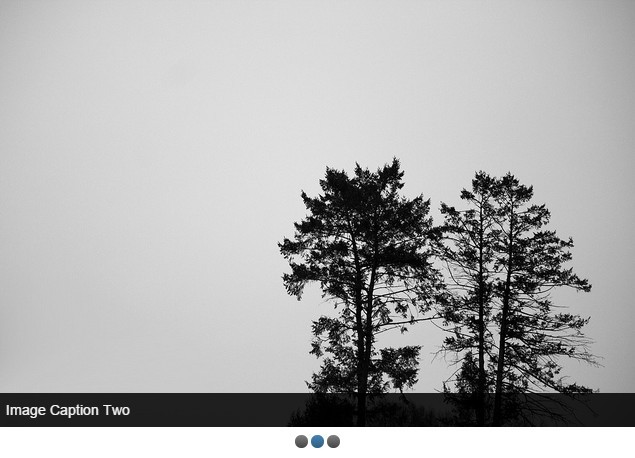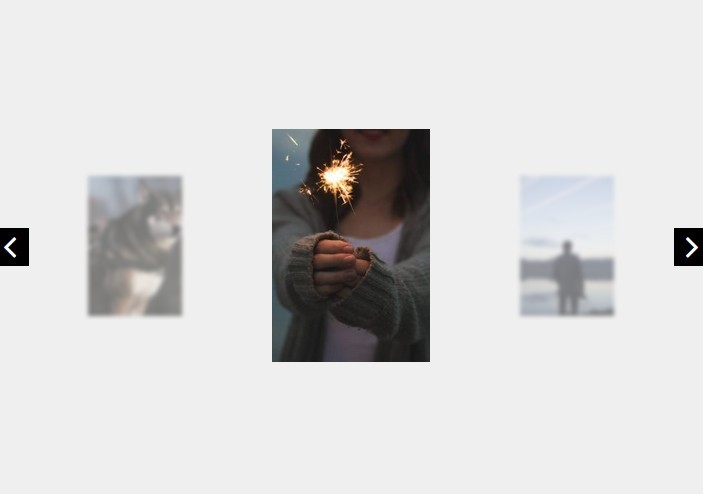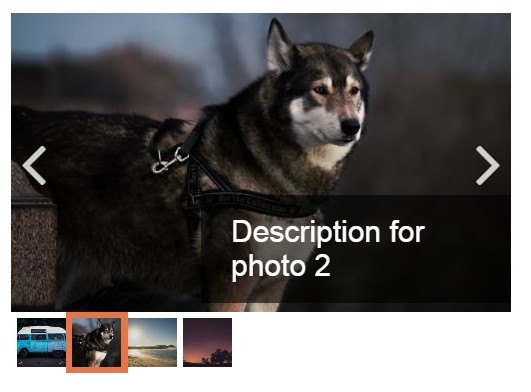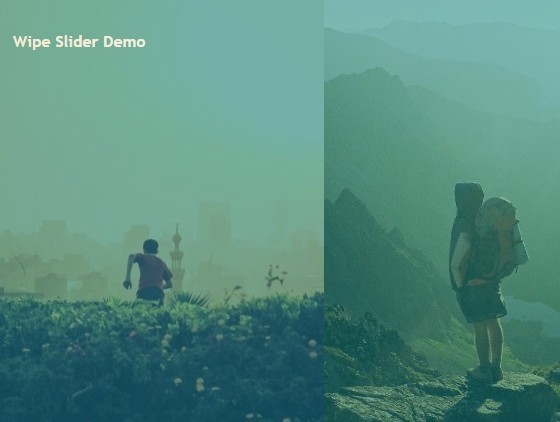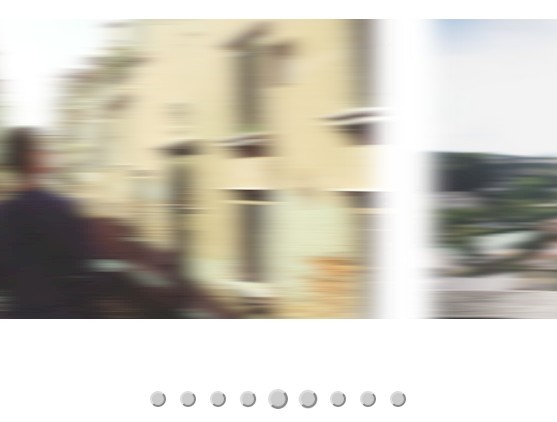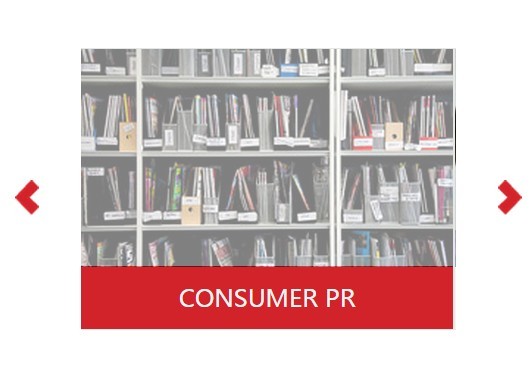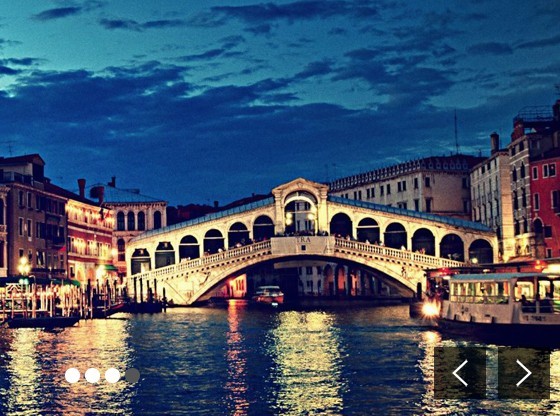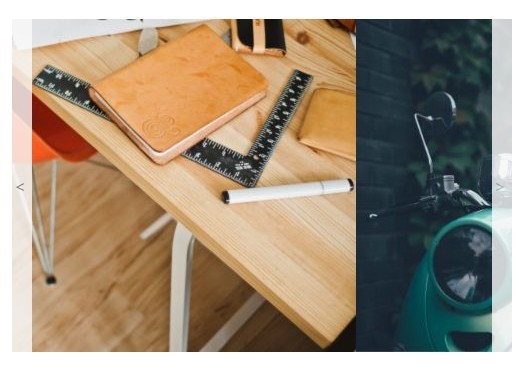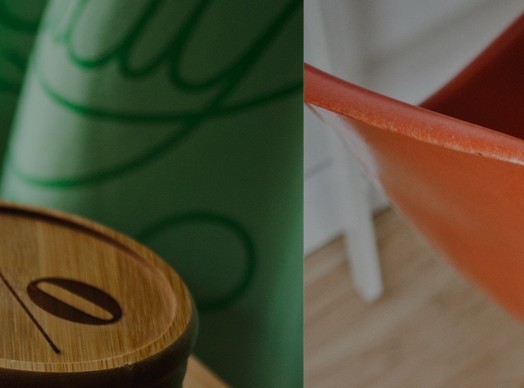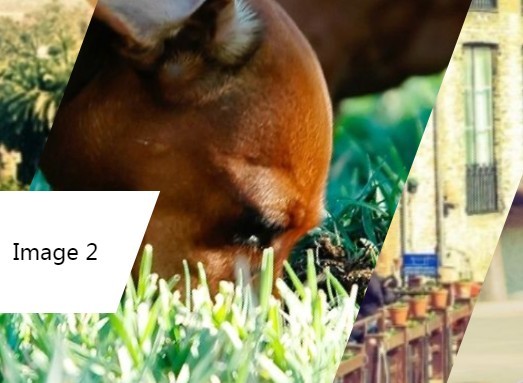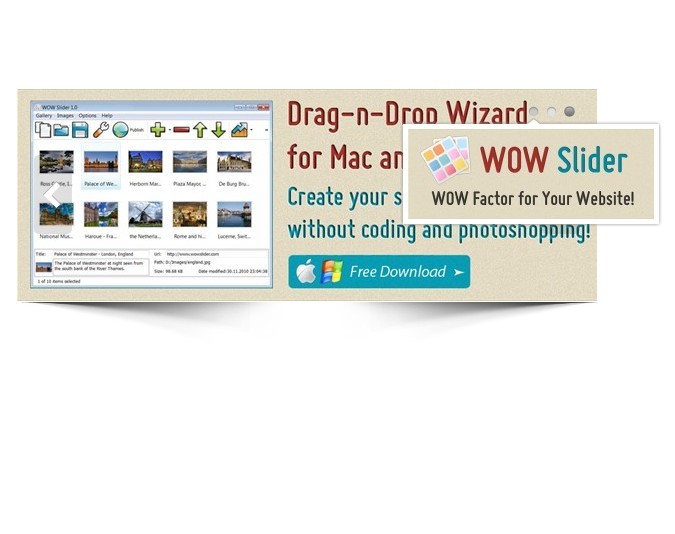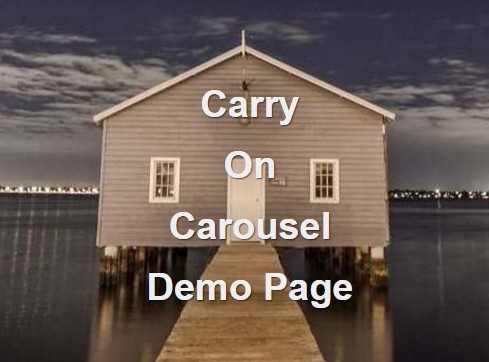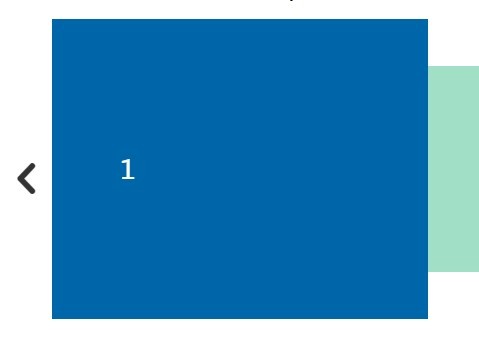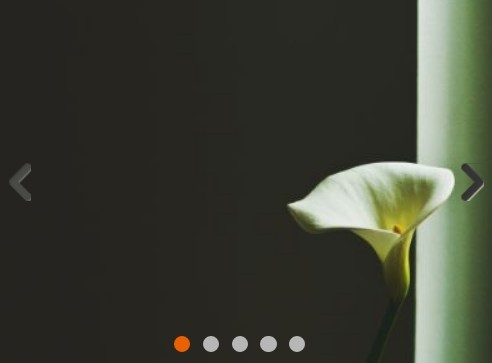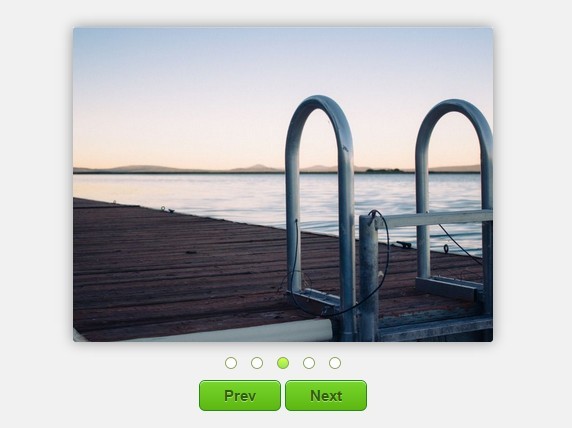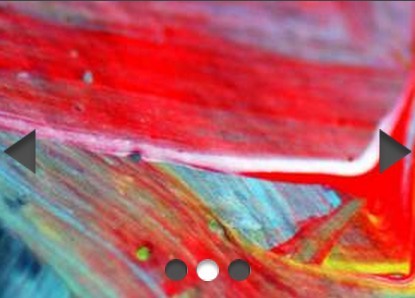#jquery.hiSlider.js 1.0 ##js焦点图插件,支持移动端
在线演示:http://www.byex.cn/hiSlider
Written by: hishion
##使用步骤
###引入资源文件
<!-- hiSlider CSS file --> <link href="css/jquery.hiSlider.min.css" rel="stylesheet" /> <!-- jQuery library --> <script src="js/jquery.1.9.1.js"></script> <!-- hiSlider Javascript file --> <script src="js/jquery.hiSlider.min.js"></script>###Step 2: 编写html
<ul class="hiSlider"> <li data-title="11111" class="hiSlider-item"><img src="images/1.jpg" alt="11111"></li> <li data-title="22222" class="hiSlider-item"><img src="images/2.jpg" alt="22222"></li> <li data-title="33333" class="hiSlider-item"><img src="images/3.jpg" alt="33333"></li> <li data-title="44444" class="hiSlider-item"><img src="images/4.jpg" alt="44444"></li> <li data-title="55555" class="hiSlider-item"><img src="images/5.jpg" alt="55555"></li> </ul>###Step 3: 调用 hiSlider
$(document).ready(function(){ $('.hiSlider').hiSlider(); });##配置项
以下参数全部为默认值
$('.hiSlider').hiSlider({ //开始索引 0开始 startSlide: 0, //子元素选择器 item: '.hiSlider-item', //是否全屏 isFullScreen: false, //是否自适应 isFlexible: false, //是否支持触摸 html5 transform: isSupportTouch: '__proto__' in {}, //是否显示分页按钮 isShowPage: true, //是否显示标题栏 isShowTitle: true, //标题文本存放的属性 或者回调函数(需要返回值) titleAttr: 'data-title', //是否显示左右控制按钮 isShowControls: true, //是否自动播放 isAuto: true, //自动播放间隔时间 intervalTime: 5000, //特效时间 affectTime: 300, //特效类型 string : fade || move mode: 'move', //方向 string: left || top direction: 'left', //开始滑动回调 onSwipeStart: $.noop, //滑动中回调 onSwipeMove: $.noop, //正常滑动的最小值 minSwipeLength: 30, //滑动取消回调 和 minSwipeLength值有关 onSwipeCancel: $.noop, //触摸结束回调 (正常触摸) onSwipeEnd: $.noop, //向左滑动回调 onSwipeLeft: $.noop, //向右滑动回调 onSwipeRight: $.noop, //向上滑动回调 onSwipeTop: $.noop, //向下滑动回调 onSwipeBottom: $.noop, //初始化后回调 onInited: $.noop, //运动前回调 onMoveBefore: $.noop, //运动后回调 onMoveAfter: $.noop, //分页选中回调 onSelected: $.noop });